Verwenden Sie oft Notizblöcke auf Ihrem Linux-Rechner, um To-Do-Listen oder Ideen festzuhalten? Dann gibt es eine verbesserte Methode. Lernen Sie Dynalist kennen, ein hervorragendes Werkzeug für Notizen unter Linux. Hier erfahren Sie, wie Sie es nutzen können.
Installation von Dynalist unter Linux
Dynalist steht allen Linux-Anwendern zur Verfügung. Allerdings bietet der Entwickler weder ein DEB- noch ein RPM-Paket an, und die Anwendung ist auch nicht in Snap- oder Flatpak-Stores verfügbar.
Um die Anwendung auf Ihrem Linux-System zu installieren, öffnen Sie ein Terminal. Sie können dies mit der Tastenkombination Strg + Alt + T tun oder über das Anwendungsmenü nach „Terminal“ suchen.
Sobald das Terminal geöffnet ist, verwenden Sie den folgenden Befehl `wget`, um die aktuelle Version von Dynalist herunterzuladen:
wget https://dynalist.io/standalone/download?file=dynalist.tar.gz -O dynalist.tar.gz
Nachdem die Datei heruntergeladen wurde, müssen Sie diese mit dem folgenden Befehl `tar xvf` entpacken:
tar xvf dynalist.tar.gz
Nach dem Entpacken entsteht ein Ordner namens „dynalist-1.0.5“. Mit dem Befehl `mv` benennen Sie diesen in „dynalist“ um:
mv dynalist-1.0.5/ dynalist/
Nach der Umbenennung verschieben Sie den Ordner mit dem Befehl `sudo mv` in den Ordner `/opt/`:
sudo mv dynalist/ /opt/
Jetzt, da der Ordner unter `/opt/` liegt, ist es Zeit, einen Starter zu erstellen. Erstellen Sie mit `touch` die Datei „dynalist“. Diese Datei wird als Skript fungieren, das es Ihnen ermöglicht, Dynalist jederzeit zu starten:
touch ~/dynalist
Öffnen Sie nun die Datei mit `nano` und schreiben Sie `#!/bin/bash` an den Anfang. Diese Zeile ist essentiell für die Ausführung des Skripts.
#!/bin/bash
Fügen Sie darunter die folgende Zeile ein, um das Skript in den Dynalist-Ordner unter `/opt/` zu verschieben:
cd /opt/dynalist/
Abschließend fügen Sie die Zeile hinzu, die Dynalist startet:
./dynalist
Speichern Sie die Datei mit Strg + O und schließen Sie Nano mit Strg + X.
Verwenden Sie nun den Befehl `mv`, um die Starterdatei nach `/usr/bin/` zu verschieben. Dadurch wird die Anwendung durch Eingabe von `dynalist` gestartet:
sudo mv ~/dynalist /usr/bin/
Aktualisieren Sie die Dateirechte mit:
sudo chmod +x /usr/bin/dynalist
Um das Programm zu starten, öffnen Sie mit Alt + F2 den Schnellstarter und geben Sie `dynalist` ein.
Verwendung von Dynalist unter Linux
Um mit Dynalist Notizen zu erstellen, finden Sie zuerst die Seitenleiste „Meine Dateien“ und klicken dann auf das „+“-Symbol, um eine neue Notiz zu erstellen. Es erscheint ein Menü.
Im Menü wählen Sie die Option „Neues Dokument“, um eine neue Datei zu erstellen.
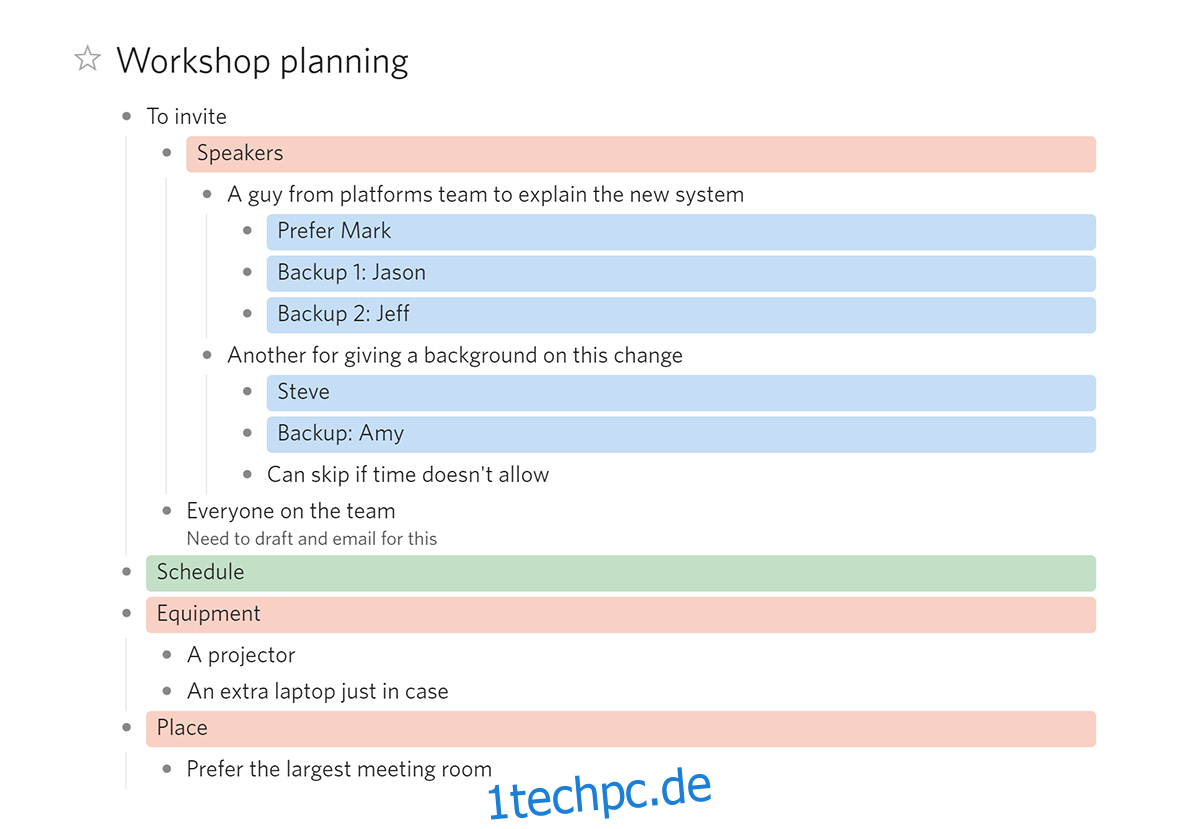
Nach der Erstellung einer neuen Datei werden Sie aufgefordert, den Titel von „Unbenannt“ in einen passenden Namen zu ändern. Klicken Sie danach auf den leeren Textbereich.
Hier wird eine Aufzählungsliste erstellt. Sie können direkt mit dem Schreiben beginnen. Mit der Eingabetaste erstellen Sie neue Listenelemente.
Erweiterte Formatierung
Für normale Listen ist die Basisformatierung meist ausreichend. Wenn Sie erweiterte Formatierungsoptionen benötigen, konsultieren Sie die „Trigger“ in der Seitenleiste. Mit diesen Befehlen können Sie Ihre Listen formatieren.

Um zum Beispiel eine Codezeile einzufügen, schreiben Sie ` ` , fügen Ihren Code ein und schließen die Zeile wieder mit ` `.
Dynalist bietet viele weitere fortgeschrittene Formatierungsmöglichkeiten. Klicken Sie auf „Erste Schritte mit Dynalist“, um weitere Details über die Nutzung der App und erweiterte Formatierungen zu erfahren.